win7网卡自动被禁用怎么办 win7网卡总是自动禁用解决方法
更新时间:2021-02-23 09:33:22作者:xinxin
网卡作为win7电脑中一个重要的硬件设备,是用户正常上网浏览的前提之一,因此正常情况下用户的win7系统中的网卡都是启动的,可是有些用户的网卡在启动之后却总是莫名的被禁用了,那么win7网卡自动被禁用怎么办呢?下面小编就来告诉大家win7网卡总是自动禁用解决方法。
推荐下载:win7 64位纯净版
具体方法:
1、鼠标点击我的电脑图标,然后选择右键选择属性,如图所示
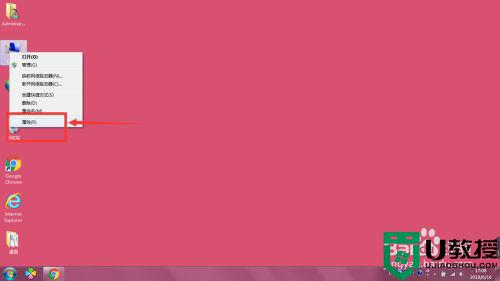
2、再打开的属性栏中,选择其中的-设备管理器,如图所示
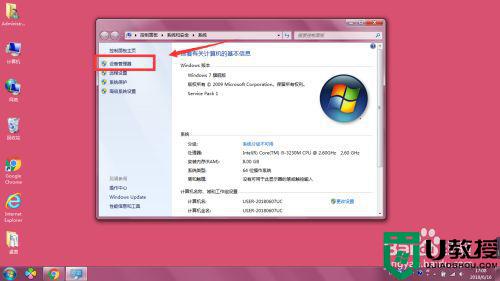
3、在打开的设备管理器中,找到其中的网络适配器选项,双击打开下方的网卡选项
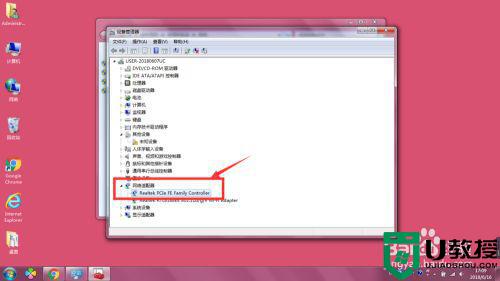
4、在打开的网卡选项设置栏中,选择打开电源管理,如图所示
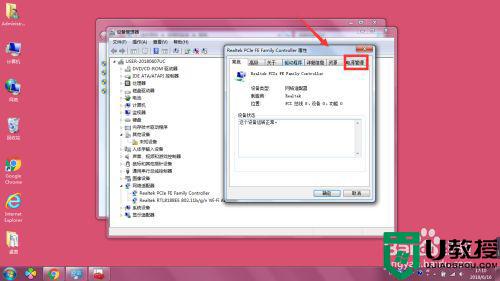
5、在下方的展示栏中,允许计算机关闭此设备栏,将其前面的对勾去掉,
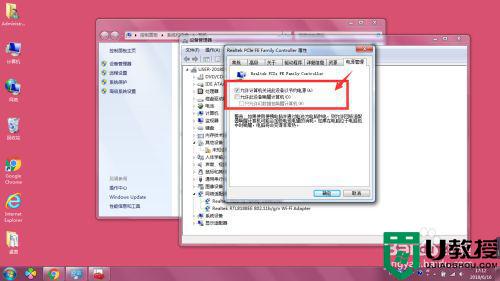
6、去掉对勾后,点击确定保存。
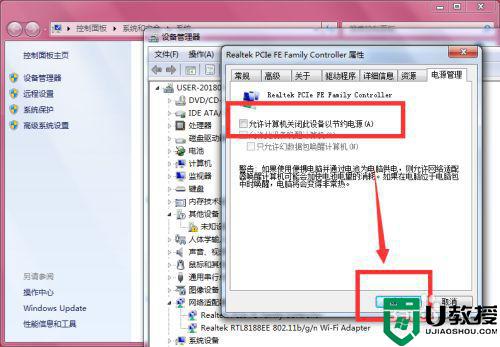
以上就是小编告诉大家的win7网卡总是自动禁用解决方法了,有出现这种现象的小伙伴不妨根据小编的方法来解决吧,希望能够对大家有所帮助。
win7网卡自动被禁用怎么办 win7网卡总是自动禁用解决方法相关教程
- win7网卡被自动禁用怎么开启 台式机win7网卡被自动禁用解决方法
- win7声卡禁用了怎么办 win7声卡驱动被禁用的解决方法
- win7网卡禁用了怎么开启 win7网卡被禁用了开启设置方法
- win7禁用无线网卡、禁用无线网络的方法
- win7自动休眠禁用怎么办 win7自动休眠禁用如何解除
- win7网卡怎么禁用 win7电脑如何禁用网卡
- win7蓝牙服务老是自动禁用怎么办 win7蓝牙服务被禁用怎么解决
- win7启用网络发现保存不了怎么设置 win7启用网络发现总是自动关闭解决方法
- win7本地连接总是自动禁用如何恢复
- 怎么彻底禁止win7自动更新 彻底禁止win7自动更新的方法
- Win11怎么用U盘安装 Win11系统U盘安装教程
- Win10如何删除登录账号 Win10删除登录账号的方法
- win7系统分区教程
- win7共享打印机用户名和密码每次都要输入怎么办
- Win7连接不上网络错误代码651
- Win7防火墙提示“错误3:系统找不到指定路径”的解决措施
热门推荐
win7系统教程推荐
- 1 win7电脑定时开机怎么设置 win7系统设置定时开机方法
- 2 win7玩魔兽争霸3提示内存不足解决方法
- 3 最新可用的win7专业版激活码 win7专业版永久激活码合集2022
- 4 星际争霸win7全屏设置方法 星际争霸如何全屏win7
- 5 星际争霸win7打不开怎么回事 win7星际争霸无法启动如何处理
- 6 win7电脑截屏的快捷键是什么 win7电脑怎样截屏快捷键
- 7 win7怎么更改屏幕亮度 win7改屏幕亮度设置方法
- 8 win7管理员账户被停用怎么办 win7管理员账户被停用如何解决
- 9 win7如何清理c盘空间不影响系统 win7怎么清理c盘空间而不影响正常使用
- 10 win7显示内存不足怎么解决 win7经常显示内存不足怎么办

